WhatsApp ya se ha convertido en una necesidad para la comunicación social. Cada vez más personas valoran más los chats de WhatsApp que los SMS tradicionales. Sin embargo, WhatsApp no guarda los datos de los usuarios en su servidor, lo que complica un recuperar las conversaciones de WhatsApp. Entonces, ¿cómo recuperar los chats eliminados de WhatsApp en tu iPhone? Sigue estas instrucciones para obtener la respuesta.
Leer también: Cómo recuperar mensajes de Viber en iPhone sin copia de seguridad
Método 1. Recuperar conversaciones de WahtsApp en iPhone desde la copia de seguridad
Mientras que WhatsApp para Android realiza automáticamente una copia de seguridad en la memoria local o Google Drive, WhatsApp para iOS permite a los usuarios realizar una copia de seguridad manual o automática en iCloud, no la función de sincronización automática de iCloud, sino la función de copia de seguridad incorporada de WhatsApp. Esta función de copia de seguridad de chat te permite realizar o programar una copia de seguridad únicamente para WhatsApp. Así que asegúrate de tener suficiente espacio en iCloud para la copia de seguridad de WhatsApp.
Verificar la copia de seguridad de WhatsApp:
Abre WhatsApp en iPhone y va a “Configuración > Chats > Copia de seguridad”. Si has programado una copia de seguridad automática o has realizado una copia de seguridad manual, verás “Última copia de seguridad” junto al icono de la nube. Presta atención a la fecha y el tamaño de la última copia de seguridad.
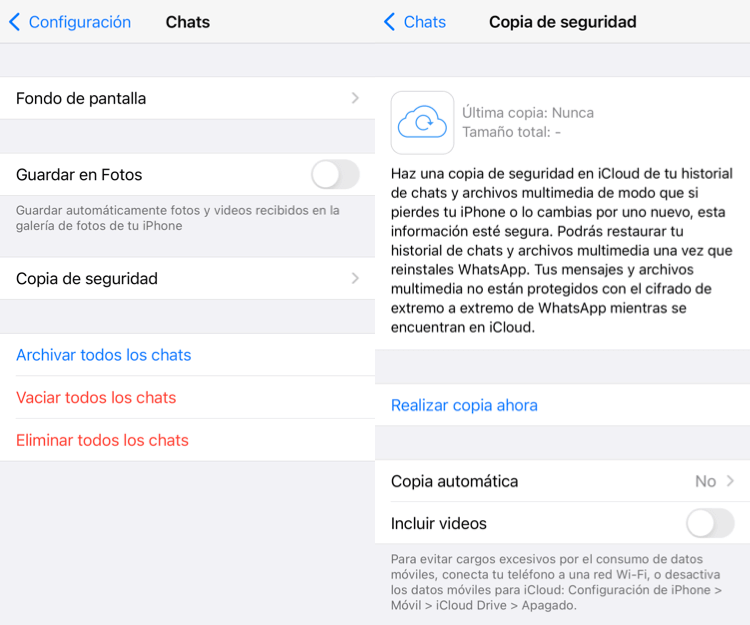
Recuperar mensajes borrados de WhatsApp desde la copia de seguridad:
Elimina y vuelve a instalar la aplicación WhatsApp en iPhone. Después de verificar tu número de teléfono, sigue las instrucciones en pantalla para restaurar tu historial de chat y medios desde iCloud.
Este método también se puede aplicar para recuperar los chats de WhatsApp en un nuevo iPhone, pero no se puede utilizar para transferir datos entre Android y iPhone. Sin embargo, los mensajes de WhatsApp o los archivos multimedia que se eliminaron o perdieron antes de la última copia de seguridad no se pueden recuperar de esta manera.
Método 2. Recuperar mensajes borrados de WhatsApp en iPhone sin copia de seguridad
Si no tienes una copia de seguridad o no deseas restaurar el iPhone mientras borras los datos actuales, el software de recuperación de mensajes de WhatsApp para iPhone puede resolver el problema. FunDatos Recuperación de Datos iOS es una buena opción para recuperar mensajes y archivos adjuntos de WhatsApp eliminados, así como 19 tipos más de datos de iPhone. Con esta herramienta, puedes recuperar conversaciones de WhatsApp incluso sin copia de seguridad en iPhone.
Prueba GratuitaPrueba Gratuita
Dispositivo compatible: todas las generaciones de iPhone, iPad, incluido el iPhone 12 / 12 Pro, iPhone 11 / 11Pro, X, iPhone 8 / 8Plus, iPhone7 / 7 Plus, iPhone SE, iPhone 6 / 6S, iPhone 5S, iPad Pro, iPad Air 2, iPad mini 4/2 más nuevos, etc.
Recuperar chats de WhatsApp en iPhone con FunDatos Recuperación de Datos iOS:
Paso 1: Conecta el iPhone a la computadora y comienza a escanear el dispositivo.
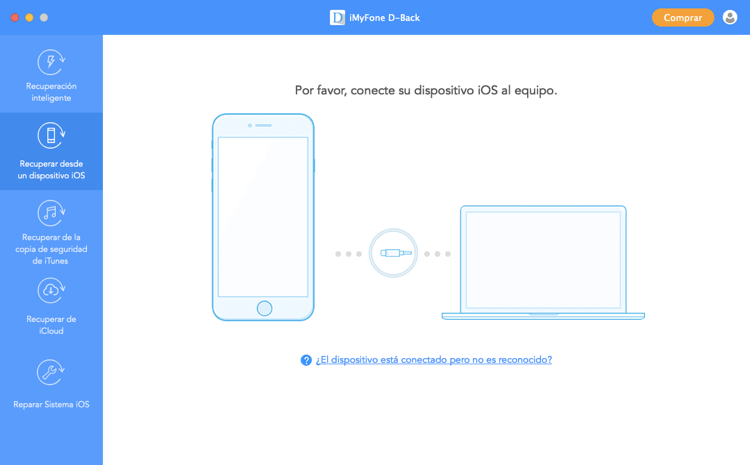
Paso 2: Inicia el programa, selecciona “WhatsApp” y toca “Escanear”.

Paso 3: Empieza a recuperar las conversaciones de WhatsApp en tu iPhone junto con los adjuntos.

Método 3. Recuperar chats borrados de WhatsApp en iPhone desde iTunes
Además de la función de copia de seguridad del chat incorporada de WhatsApp, si tienes el hábito de realizar copias de seguridad periódicas con iTunes o iCloud, puedes recuperar los mensajes borrados de WhatsApp de la copia de seguridad de tu iPhone.
Recuperar los mensajes de WhatsApp de iTunes:
La copia de seguridad con iTunes debe realizarse con una computadora. Si no estás seguro de tener una copia de seguridad de iTunes, simplemente ejecuta FunDatos Recuperación de Datos iOS y sigue estos pasos a continuación.
Paso 1: Abre FunDatos Recuperación de Datos iOS y selecciona la función “Recuperar de la copia de seguridad de iTunes”.
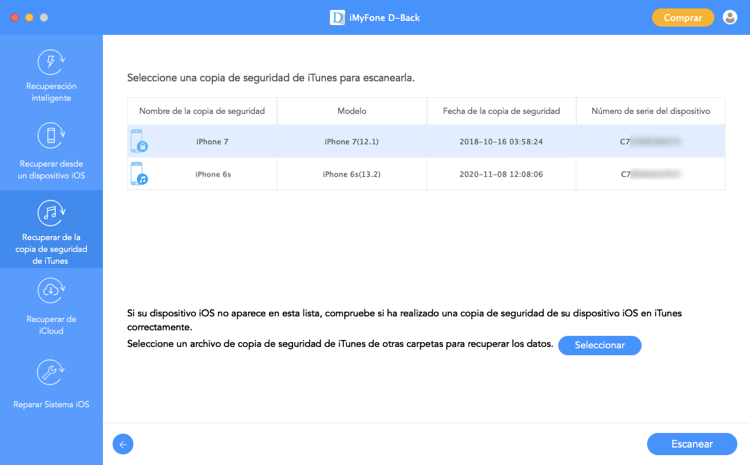
Paso 2: A continuación, selecciona la última copia de seguridad de iTunes para escanear.
Paso 3: Obtén una vista previa de los resultados escaneados y recupera los mensajes eliminados de WhatsApp en el iPhone de forma selectiva.
Recuperar los chats de WhatsApp de iCloud:
Si has programado la sincronización automática de iPhone con iCloud, aunque deshabilites la función de copia de seguridad de WhatsApp o no encuentres nada en Copia de seguridad de chat, puedes recuperar los chats de WhatsApp desde la copia de seguridad de iCloud.
Paso 1: Ejecuta FunDatos Recuperación de Datos iOS y marca “Recuperar de iCloud”.

Paso 2: Inicia sesión con ID de Apple para ver las copias de seguridad realizadas en iCloud.
Paso 3: Selecciona la última copia de seguridad para escanear y obtener una vista previa del resultado escaneado.
Paso 4: Recupera los mensajes eliminados de WhatsApp en iPhone.
Notas: Los mensajes y medios de WhatsApp que se eliminaron o perdieron antes de la copia de seguridad no se pueden restaurar de esta manera.
También puedes usar el software FunDatos Recuperación de Datos iOS para recuperar mensajes, contactos, fotos, videos, notas y más borrados del iPhone sin pérdida de calidad. Si eliminaste accidentalmente los chats de WhatsApp en el teléfono Android, verifica cómo recuperar las conversaciones en Android.
Prueba GratuitaPrueba Gratuita
